excel坐标轴刻度不均匀怎么设置?
1.添加辅助列
1.点击图表工具——选择数据。
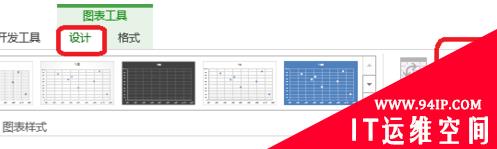
2.添加数据系列。
X轴系列值——即你所需的刻度值
Y轴系列值——为0个数与上面的对应。
如图所示,你要添加几个刻度,就有几个点,这些点是散点图。
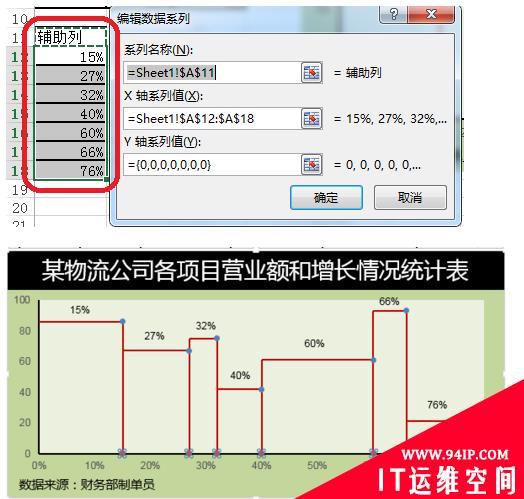
2.添加数据标签
3.如图所示,点击设置坐标轴格式——标签位置——无
去掉原来的坐标轴。

4.选中添加的点——右击——添加数据标签。然后移动数据标签到坐标轴。
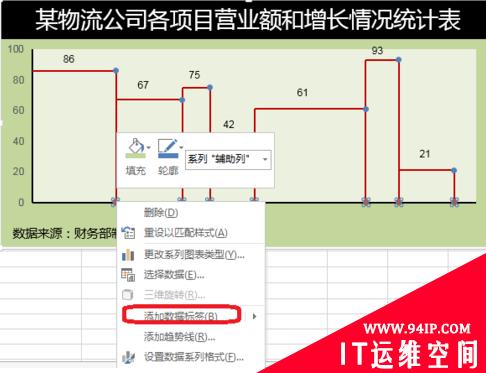
5.进行图表的美化。
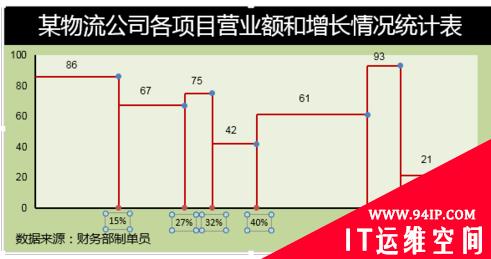
转载请注明:IT运维空间 » windows » excel坐标轴刻度不均匀怎么设置 excel坐标轴刻度不均匀设置





















发表评论